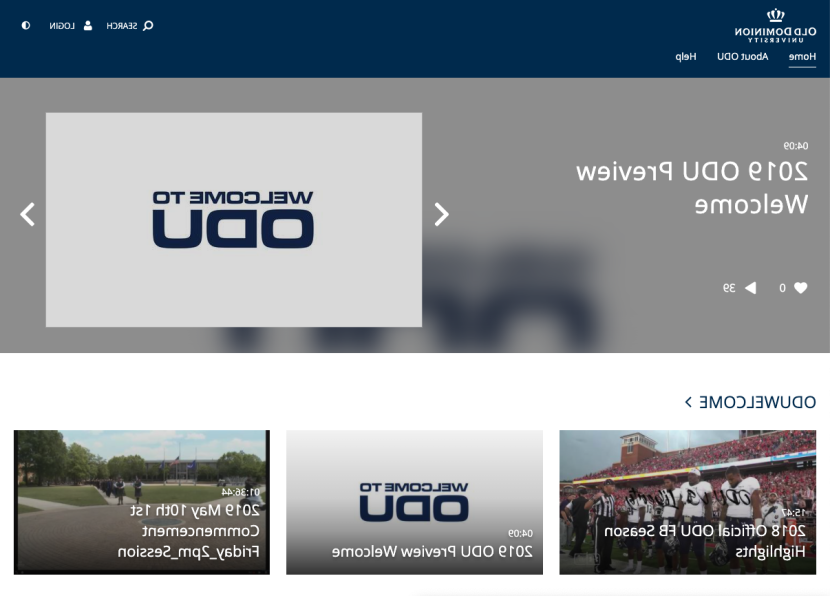登录到 Kaltura MediaSpace 输入你的MIDAS ID和密码. 或登入 Canvas 访问我的媒体.
创作是一个基于云的视频存储管理系统, 发布和播放视频, 视频收藏和其他媒体. 该系统与Canvas集成, 允许教师创造, 轻松上传和共享多媒体内容.
讲座捕获
在ODU 延长教室, 教师可以使用Zoom播放和录制讲座和课堂讨论,并将录音存档,以供学生根据需要进行复习. 录音存储在创作 My Media中,可以直接发布到课程的Canvas页面.
创作捕获
Record your screen; record from a webcam; record audio. 或者组合可以并排显示或图中图显示的源. 一旦你做了录音, 创作捕获让您能够在分享之前编辑您的录音.
您可以从Canvas或创作 MediaSpace中访问创作捕获(下面有更多信息)。.
创作 My Media
我的媒体是您的个人媒体存储库. 在这里,你可以编辑、上传、管理、剪辑或分享视频内容. 您可以从Canvas或创作 MediaSpace访问我的媒体.
编辑:
My Media的功能是一个工具,你可以用它来修剪、剪辑或对你的视频进行最后的修饰.
字幕:
任何视频添加到创作(我的媒体)将自动得到机器字幕. 该系统使用人工智能来收听视频,并在媒体转码后“尽最大努力”应用字幕. 这可能需要长达24小时,也可以手动请求. 准确性受到音质和声音清晰度的影响.
合作:
其他用户或用户组可以作为共同编辑、共同发布者或共同观看者添加到您的媒体中.
分享录音:
您添加到创作的所有内容(包括Zoom会议记录)都将作为“私人”交付到您的“我的媒体”通道中. 内容只对您可见. 要与学生分享视频,您必须将其发布到特定的课程媒体库.
如果您直接从画布中的课程媒体库中添加内容到我的媒体, 它将出现在我的媒体中,并自动发布到课程中.
- 在画布课程中,打开媒体库(其中显示该课程中共享的视频).
- 点击“添加媒体”,上传内容到我的媒体.
另外, 您可以将内容发布到共享的院系存储库, 或在您的Canvas课程中使用他人发布的内容.
注意:标记为“私人”的视频仅在我的媒体中对您可见. “已发布”的视频可以在课程的媒体库中获得.
创作 MediaSpace
所有的学生, 教职员工可以访问创作 MediaSpace, 一个视频门户,你可以创建, 存储和共享媒体. 我的媒体(您的个人媒体库),可以从MediaSpace或Canvas访问.
公众的视野
ODU为公众提供了一些视频 odumedia.mediaspace.创作.com.
登录查看更多信息
作为ODU社区的一员,您可以使用您的MIDAS ID和密码登录ODU的MediaSpace. 上传和管理您自己的媒体收藏,并根据您在大学的角色查看定制内容.
共享媒体存储库(基于您在MIDAS中的角色):
- 校园网络存储库: 对所有教职员工可见,他们也可以贡献媒体/内容. 所有ODU办公室、学院和部门都是成员/贡献者.
- ODU学生: 一个供学生贡献和分享视频的频道.
- 每一个学院: 与某一学院(斯特罗姆商学院)有联系的人, 例如)可以贡献和查看与该学院其他成员相关的媒体.
- 每个学院下面都嵌套着一个 私人只 每个系内的教员之间共享媒体的渠道.
- 各行政办事处 -类似学院的结构,但针对大学的单位和部门.
个人存储库:
- ODU的每个人都有自己的媒体渠道. 设置每个视频的权限,使其对所有人、某些人或仅你自己可见.